GENESIS64 SCADA : เครื่องมือMapping Web Directory
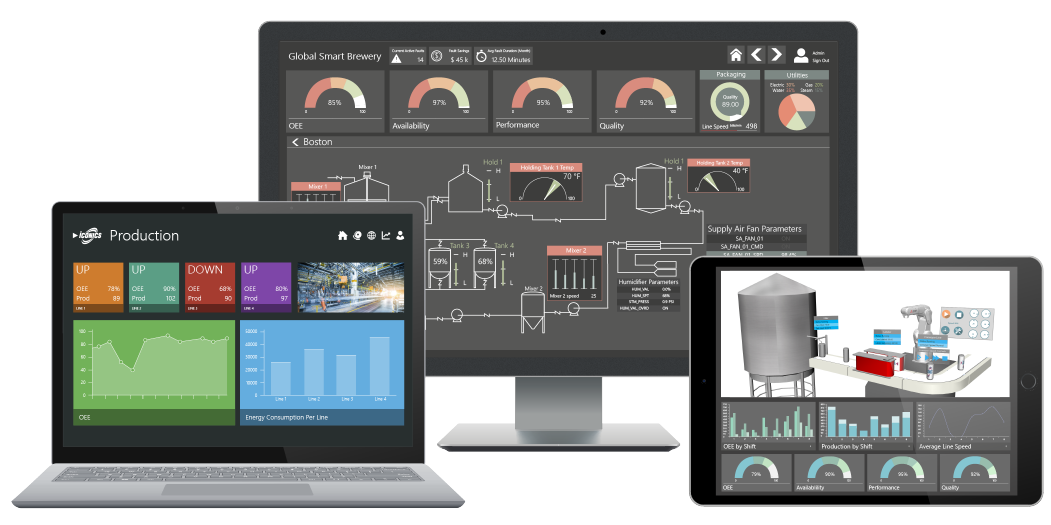
เพื่อความสะดวกในการMappingไดเรกทอรีงานที่เก็บไฟล์แสดงผล(gdfx)ของเรา กับWeb DirectoryของICONICS ทั้ง AnyGlass, MobileHMI, Pubdisplay ทำให้เราไม่ต้องเอาไฟล์แสดงผลไปไว้ในWeb Directoryโดยตรง เช่นเราMappingโฟลเดอร์ D:/myfile/scada ไว้ในAnyGlasssก็สามารถเปิดเว็บเบราเซอร์ไปที่ http://ipของSCADA/AnyGlass/scada/ชื่อไฟล์gdfx ได้เลย และได้มีปรับปรุงครื่องมือใหม่ที่สามารถ Mapping ไดเรกทอรีพาธตามความต้องการ

ดาวน์โหลดMapping Web Directory
การใช้งาน
- เปิดExcel ด้วยการคลิ้กขวาเลือก Run As Administrator

2.อนุญาตให้ใช้ไฟล์Excelที่ดาวน์โหลดมาเนื่องจากมีMacroโดยปฏิบัติดังนี้
เลือก File > Options
คลิ้ก Trust Center
คลิ้ก Trust Center Settings..
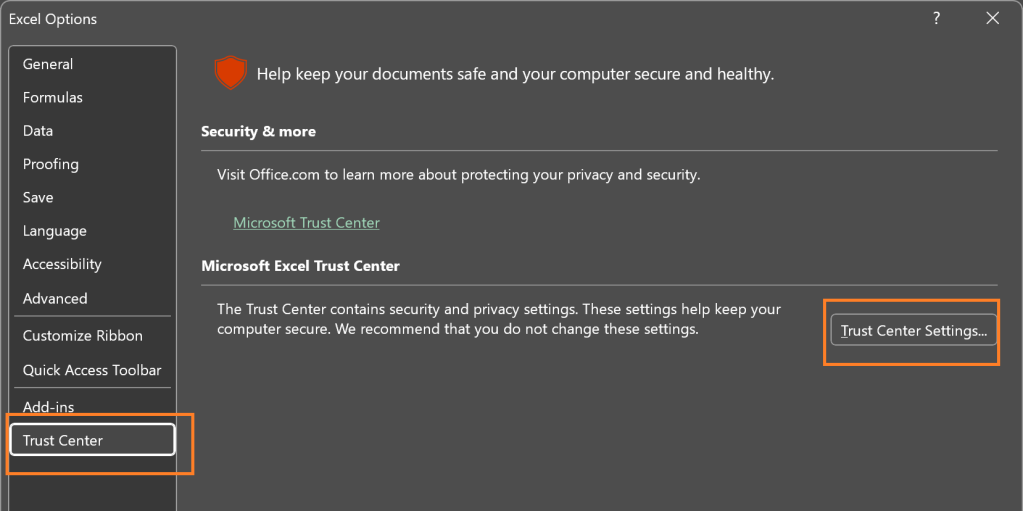
3. คลิ้ก Trusted Locations
คลิ้ก Browse เพื่อเลือกDirectoryที่เราเอาไฟล์ Web_Map.xlsm ไปวางไว้
เลือกSubfolders of this location are also trusted
คลิ้ก OK

3. เลือก File > Open แล้วเลือกไฟล์ Web_Map.xlsmที่ดาวน์โหลดมา
ทำการMappingไดเรกทอรีตามรูป โดย
Your Folder คือโฟลเดอร์งานของเราที่เก็บไฟล์GraphWorXไว้
Target Folder คือโฟลเดอร์ปลายทางของICONICSที่เราต้องการMappingเอาโฟลเดอร์เราไปแปะลิงค์ไว้ เช่นถ้าเป็นAnyGlassก็จะเป็น C:\Program Files\ICONICS\GENESIS64\WebSites\AnyGlass ถ้าเป็น MobileHMI ก็จะเป็น C:\Program Files\ICONICS\GENESIS64\WebSites\PubDisplay\MobileHMI เป็นต้น
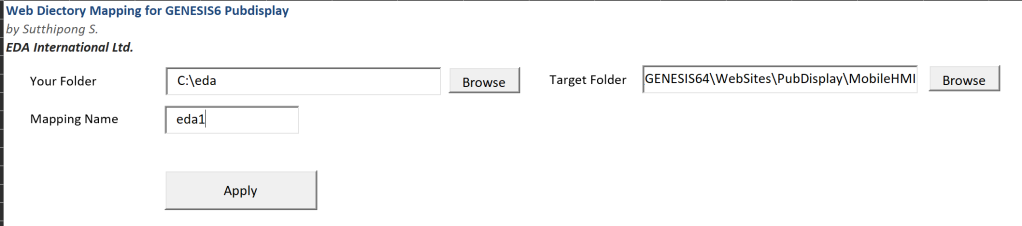
ตั้งชื่อMapping Name ที่ต้องการแสดงที่ปลายทาง เช่นจากรูปผมMappingโฟลเดอร์ C:\edaไว้ใน C:\Program Files\ICONICS\GENESIS64\WebSites\PubDisplay\MobileHMI และกำหนดMapping Nameเป็น”eda1″

คลิ้ก Apply
จะทำให้เราสามารถอ้างอิงงานที่อยู่ใน C:\eda ในแพลตฟอร์ม MobileHMI ได้โดยไม่ต้องเอาไฟล์ไปไว้ในพาธของ MobileHMIจริงๆ

จำไว้ว่าทุกครั้งที่จะใช้เครื่องมือนี้ ให้เปิด Excel ด้วย Run As Administrator ก่อนแล้วค่อยเลือก File > Open ไปยัง Web_Map.xlsm นะครับ เพราะต้องใช้สิทธิ์ในการเข้าถึงDirectoryจากMacroครับ